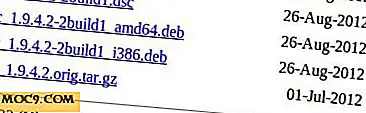किसी भी एप्लिकेशन से नेटवर्क / इंटरनेट यातायात की निगरानी कैसे करें और देखें [विंडोज़]
विंडोज़ प्रदर्शन मॉनीटर में निर्मित के साथ आता है जिसका उपयोग विभिन्न प्रदर्शन समस्याओं को ट्रैक करने के लिए किया जा सकता है। उदाहरण के लिए, आप संसाधन मॉनीटर टूल (विंडोज टास्क मैनेजर से) पर जा सकते हैं जो आपको एक गहन नजर देगा कि कौन सा एप्लिकेशन किस संसाधन का उपयोग कर रहा है। यदि आवश्यक हो तो आप आसानी से ऐप्स की पहचान कर सकते हैं और समस्याग्रस्त ऐप्स बंद कर सकते हैं। हालांकि, जब विस्तृत निगरानी और रिपोर्टिंग की बात आती है कि किस नेटवर्क संसाधनों का अनुरोध किया जा रहा है और एक विशिष्ट प्रक्रिया द्वारा खोला गया है, तो विंडोज डिफ़ॉल्ट उपकरण गहन विश्लेषण में जाने में असमर्थ हैं। आप देख सकते हैं कि फ़ायरफ़ॉक्स या इंटरनेट एक्सप्लोरर सबसे अधिक इंटरनेट बैंडविड्थ का उपयोग कर रहा है लेकिन आपको पता नहीं चलेगा कि एप्लिकेशन द्वारा कौन से वेब पेज और वेब घटकों का अनुरोध किया जा रहा है और खोला जा रहा है। यह वह जगह है जहां फिडलर आता है।
फिडलर इंटरनेट यातायात विश्लेषण को पूरा करने का समाधान है
यदि आप एक इंटरनेट / नेटवर्क यातायात विश्लेषण उपकरण की तलाश में हैं, तो फिडलर आपके लिए एकदम सही समाधान है। फिडलर एक नि: शुल्क एप्लिकेशन है जो इंटरनेट यातायात का विश्लेषण और डिबग कर सकता है और यह प्रत्येक प्रक्रिया के लिए कर सकता है। यह व्यापक रूप से इंटरनेट यातायात (HTTP यातायात) पर नजर रखता है, डीबग करता है और लॉग करता है। यह स्थानीय कंप्यूटर और इंटरनेट सर्वर के बीच सभी संचार और डेटा एक्सचेंजों को ट्रैक करेगा। ब्रेक पॉइंट्स सेट अप करने से उपयोगकर्ताओं को यह देखने में सक्षम बनाता है कि प्रत्येक एप्लिकेशन से डाउनलोड और अपलोड किया जा रहा है।
फिडलर HTTP, HTTPS, प्रॉक्सी कनेक्शन सहित किसी भी प्रकार के इंटरनेट कनेक्शन की निगरानी कर सकता है।
स्थापना और उपयोग
आप फिडलर डाउनलोड कर सकते हैं और फिर इसे अपने विंडोज कंप्यूटर पर स्थापित कर सकते हैं। स्थापना बहुत आसान है और किसी भी जटिल विन्यास की आवश्यकता नहीं है। यदि आप विंडोज 8 में फिडलर का उपयोग कर रहे हैं, तो आपको विंडोज 8 के लिए "लूपबैक सक्षम करें" उपयोगिता स्थापित करने की आवश्यकता होगी। फिडलर के मूल संचालन को समझना आसान है। जब आप प्रोग्राम शुरू करते हैं, तो आपको दो कॉलम विंडो मिल जाएगी। बाएं कॉलम वेब सत्र और वर्तमान कनेक्शन दिखाएगा जो स्क्रॉलिंग पर रहते हैं क्योंकि नए कनेक्शन लॉग हैं। दाएं हाथ कॉलम बाएं हाथ कॉलम से चयनित कनेक्शन के बारे में विस्तृत जानकारी प्रदर्शित करेगा। सही हाथ कॉलम निगरानी की जा रही प्रक्रियाओं के बारे में अतिरिक्त विवरण के लिए विभिन्न टैब का उपयोग भी करता है।

डिफ़ॉल्ट रूप से, फिडलर फिडलर चल रहा है, जबकि खोले गए सभी समर्थित अनुप्रयोगों की निगरानी करेगा। किसी विशिष्ट एप्लिकेशन की निगरानी शुरू करने के लिए, आपको टूलबार से "कोई भी प्रक्रिया" आइकन खींचने की आवश्यकता होगी और इसे उस एप्लिकेशन पर छोड़ दें जिस पर निगरानी की आवश्यकता है। इस तरह, फिडलर सभी इंटरनेट यातायात को फ़िल्टर करेगा और केवल उस विशिष्ट एप्लिकेशन के ट्रैफिक को प्रदर्शित करेगा।
आइए इस अवधारणा को स्पष्ट रूप से समझने के लिए एक उदाहरण लें। मैंने इंटरनेट एक्सप्लोरर खोला है और एक साइट के माध्यम से ब्राउज़ कर रहा हूं और कुछ फाइलें डाउनलोड कर रहा हूं। मेरे पास फ़ायरफ़ॉक्स और Google क्रोम जैसे अन्य ब्राउज़र भी हैं लेकिन मैं केवल इंटरनेट एक्सप्लोरर से यातायात की निगरानी करना चाहता हूं। मुझे अपने कर्सर को "किसी भी प्रक्रिया" आइकन पर इंगित करने की आवश्यकता होगी और फिर इसे इंटरनेट एक्सप्लोरर विंडो पर छोड़ दें। कृपया ध्यान दें कि फिडलर केवल उस विशिष्ट इंटरनेट एक्सप्लोरर विंडो से यातायात को लॉग करेगा। अगर हम बैकएंड देखते हैं, तो हमें पता चला है कि फिडलर एक विशिष्ट प्रक्रिया से यातायात पर नज़र रखता है। यदि इंटरनेट एक्सप्लोरर (विंडोज़) की कई प्रक्रियाएं हैं, तो फिडलर उन्हें अलग-अलग मानेंगे। यदि एक इंटरनेट एक्सप्लोरर प्रोसेस (टैब) है, तो फिडलर एक ही प्रक्रिया के रूप में एक ही इंटरनेट एक्सप्लोरर विंडो में सभी खुले टैब का इलाज करेगा।

अंतिम विश्लेषण
इंटरनेट ट्रैफ़िक की निगरानी करने और इंटरनेट उपयोग में किसी भी समस्या का निवारण करने के लिए फिडलर एक शानदार एप्लिकेशन है। फिडलर के बुनियादी संचालन तकनीकी पेशेवरों के साथ-साथ सामान्य कंप्यूटर उपयोगकर्ता द्वारा भी उपयोग किया जा सकता है। फिडलर के साथ एकमात्र समस्या यह है कि हम प्रक्रिया आईडी देकर एक प्रक्रिया निर्दिष्ट नहीं कर सकते हैं। निगरानी के लिए एक विशिष्ट अनुप्रयोग का चयन करने के लिए हमें हमेशा ड्रैग एन ड्रॉप कार्यक्षमता का उपयोग करने की आवश्यकता होगी। इसका मतलब है कि फिडलर का उपयोग केवल उस एप्लिकेशन के लिए किया जा सकता है जिसमें खिड़की है लेकिन इंटरनेट का उपयोग करने वाली उन पृष्ठभूमि प्रक्रियाओं के लिए उपयोग नहीं किया जा सकता है।
फिडलर डाउनलोड करें
ऐप की कार्यक्षमता को बढ़ाने और बढ़ाने के लिए फिडलर विभिन्न एडॉन्स के साथ आता है।
फिडलर एडॉन्स डाउनलोड करें



![Google रीडर के बिना, आप वैकल्पिक के रूप में क्या उपयोग करेंगे? [पोल]](http://moc9.com/img/__image1.png)